I dette blogginnlegget Får du vite hvordan du kan sku på transkribering i Teams og få Copilot til å lage effektive oppsummeringer av møtet med aksjonspunkter!
Super funksjon i Copilot
En av de beste funksjonene i Microsoft Copilot 365, etter mitt syn, er integrasjonen med Microsoft Teams møter. Funksjonen som lager møtenotater, lager aksjonspunkter er fantastiske. Men før du tar en i bruk, bør du sjekke noen instillinger.
Noen av disse innstillingene settes pr bruker, og noen kontrolleres av administratoren. Administratorinnstillingene kan også endre sluttbrukerinnstillingene.

Administratorinnstillinger
Administratorinnstillingene for Copilot i et Teams-møte finner du i møtepolicyen. Det finnes ulike policyer, så du må endre policyen som påvirker brukerne. Som standard, bruker alle teamene den globale policyen. Men dette kan du endre.
Under opptak og transkripsjon i møtepolicyen finner du innstillinger for Copilot. Her har du 2 valg. «On with transcript » eller «On»
.png?width=945&height=685&name=bilde%20(1).png)
Alternativ 1: "On with transcript"
Hvis du velger den første (standardverdien), vil teams - møter ha Copilot aktivert og du kan starte transkribering under møtet. Transkripsjonen beholdes som en del av møtet helt til slutten av møtet, til møtearrangøren sletter møtet.
Lagres hos arrangøren
Transkripsjonen lagres på arrangørens bruker. Transkripsjonen kan deles med møtedeltakere. Interne deltakere kan få tilgang til den uten at den deles direkte med dem. Eksterne deltakere får ikke tilgang til transkripsjonen.

Copilot bruker transkripsjonen som kilde
Når Copilot er aktivert og kjører i møtet, brukes transkripsjonen som kilde for å lage en oppsummering og aksjonspunkter. Du kan bruke Copilot i dette møtet etter at møtet er gjennomført, så lenge du har transkripsjonen tilgjengelig.
Huskeliste for transkribering i møter:
- Husk å informere møtedeltakerne om at du starter transkribering.
- Husk også å sjekke hvilket språk som brukes under transkribering.
Når skal man bruke Copilot?
Etter 5-10 minutter fra møtet starter, kan du bruke Copilot. Jeg pleier å bruke Copilot i slutten av møtet slik at alle møtedeltakerne kan se på oppsummeringen og aksjonspunktene sammen. Men det kan være lurt å koble på Copilot tidligere. For eksempel for å lage forslag til oppfølgingsspørsmål.
Skru på Copilot i møtepolicy
I møtepolicy kan du velge at Copilot skal alltid være på. Transkribering blir aktivert i bakgrunnen, men den forkastes når møtet er avsluttet. Alle spørsmål som skal stilles til Copilot 365 skal stilles under møtet og før arrangøren avslutter møtet for alle.
Du har ingenting som du kan dele eller arkivere etter møtet.
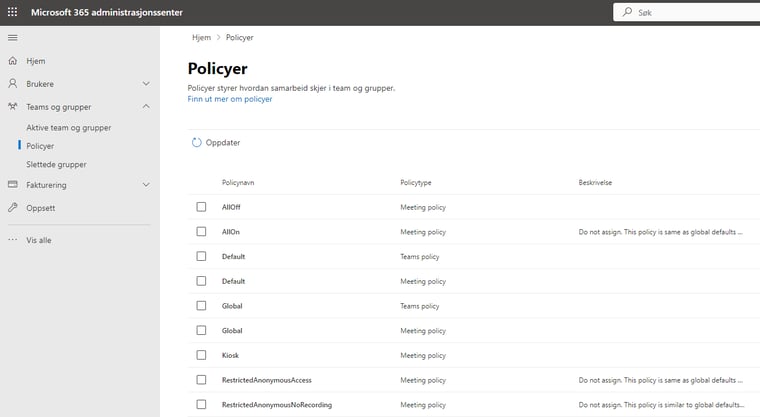
Alternativ 2: "On"
Når alternativet "På" er aktivert, er det ingen melding om transkripsjon i Teams-møtet, men i stedet en melding øverst i Copilot-ruten i Teams om at Copilot kun fungerer under møtet:
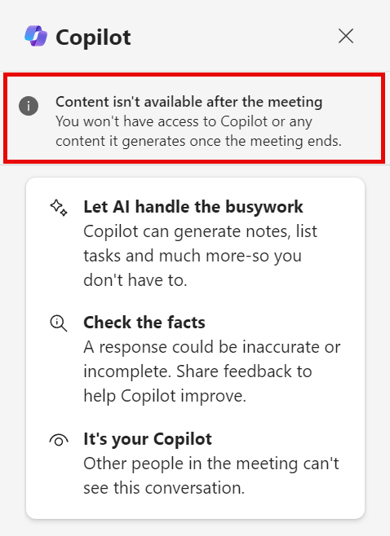
Velg det alternativet som passer best for din bedrift
Du kan velge om møtearrangører skal sette på Copilot og transkribering manuelt eller om transkribering skal startes automatisk. Velger du automatisk transkribering, må du huske på å bruke Copilot før møtet avsluttes.













